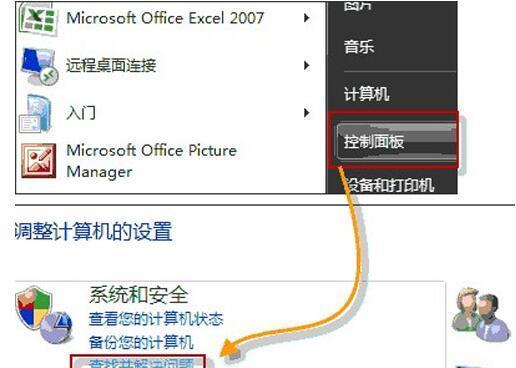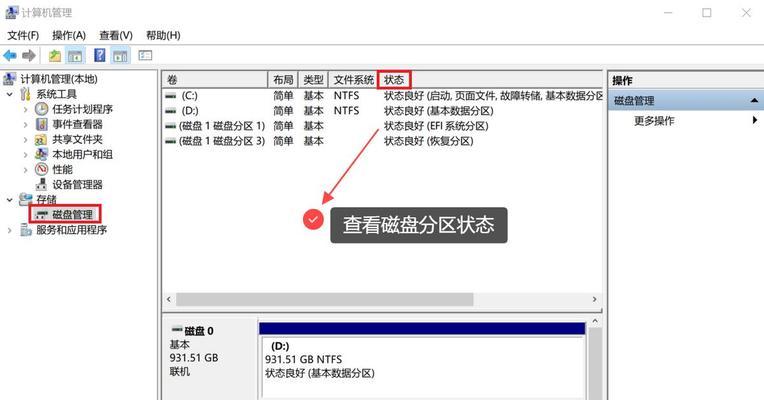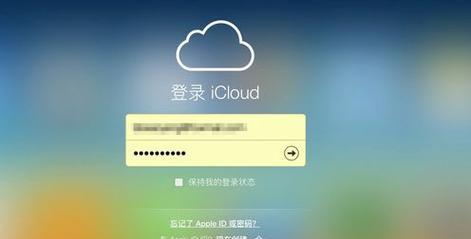电脑系统彻底重做是解决电脑问题和提升性能的有效方法。本文将详细介绍如何以简单步骤重新安装操作系统,让电脑焕然一新。无论是因为病毒感染、系统崩溃还是日常使用中的问题,重做系统都能解决大部分困扰。跟随以下步骤,您将能够轻松地完成电脑系统的彻底重做。
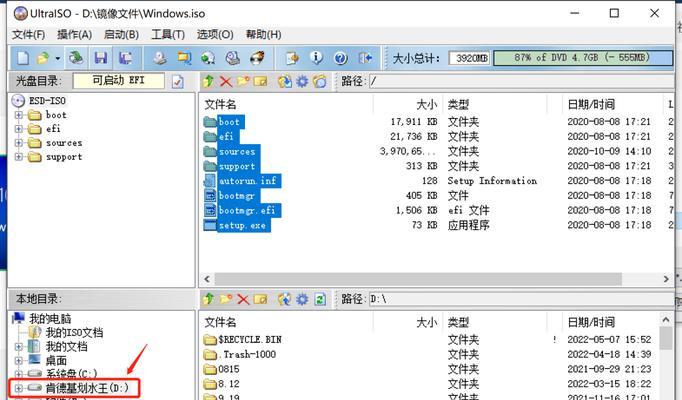
标题和
1.准备工作:备份数据及重要文件
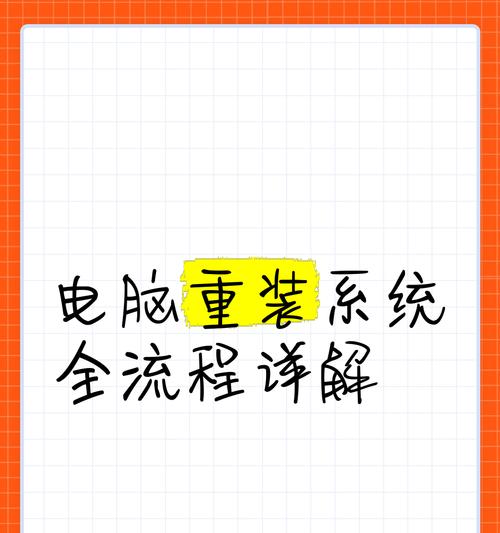
在开始重做系统之前,首先要确保备份所有重要的数据和文件,以免丢失。可以使用外部存储设备、云存储或者移动硬盘进行备份。
2.获取操作系统安装介质
要重装系统,需要先获取相应的操作系统安装介质。可以从官方网站下载操作系统镜像文件,或者使用光盘、U盘等介质。
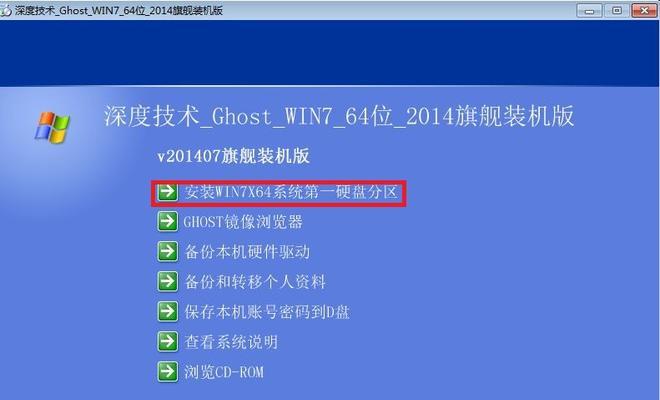
3.创建启动盘或安装光盘
根据所选择的操作系统镜像文件,创建启动盘或安装光盘。可以使用第三方软件,如Rufus或UltraISO等,来创建启动盘或刻录光盘。
4.进入BIOS设置
重启电脑,进入BIOS设置界面。可以按下特定的按键组合(通常是F2、F10、DEL或ESC键)来进入BIOS。
5.设置启动项
在BIOS设置界面中,找到“Boot”或“启动项”选项,并将启动设备顺序调整为首先启动安装介质(光盘或U盘)。
6.启动系统安装程序
重新启动电脑后,系统将从安装介质中启动,并进入操作系统的安装程序。
7.选择语言和地区
在操作系统安装程序中,选择所需的语言和地区设置。
8.进行磁盘分区
根据个人需求,对磁盘进行分区。可以选择默认分区方式,也可以手动进行分区操作。
9.安装操作系统
选择安装目标磁盘,并开始安装操作系统。在此过程中,系统会自动完成一系列的操作。
10.设定用户名和密码
安装完成后,需要设定用户名和密码。确保设置一个强密码来保护您的电脑和数据安全。
11.更新驱动程序和系统补丁
安装完系统后,及时更新驱动程序和系统补丁,以确保电脑的最佳性能和安全性。
12.安装常用软件和工具
根据个人需求,安装常用软件和工具,如办公套件、浏览器、杀毒软件等,以便日常使用。
13.还原备份的数据和文件
将之前备份的数据和文件还原到新系统中,确保不会丢失重要的个人资料。
14.进行电脑优化和清理
对新系统进行优化和清理,删除不需要的软件、文件和垃圾文件,提升电脑性能。
15.设置系统恢复点
最后一步是设置系统恢复点,以便在将来遇到问题时可以轻松恢复系统到之前的状态。
通过本文介绍的简单步骤,您可以轻松地完成电脑系统的彻底重做。重装操作系统能够解决大部分问题,使电脑焕然一新。记得备份重要数据、获取操作系统安装介质、进行BIOS设置、安装系统和常用软件等步骤,您就能轻松完成系统重做,并为电脑带来全新的使用体验。